كيفية إصلاح iPhone XR عالق على شعار Apple
نشرت: 2022-12-20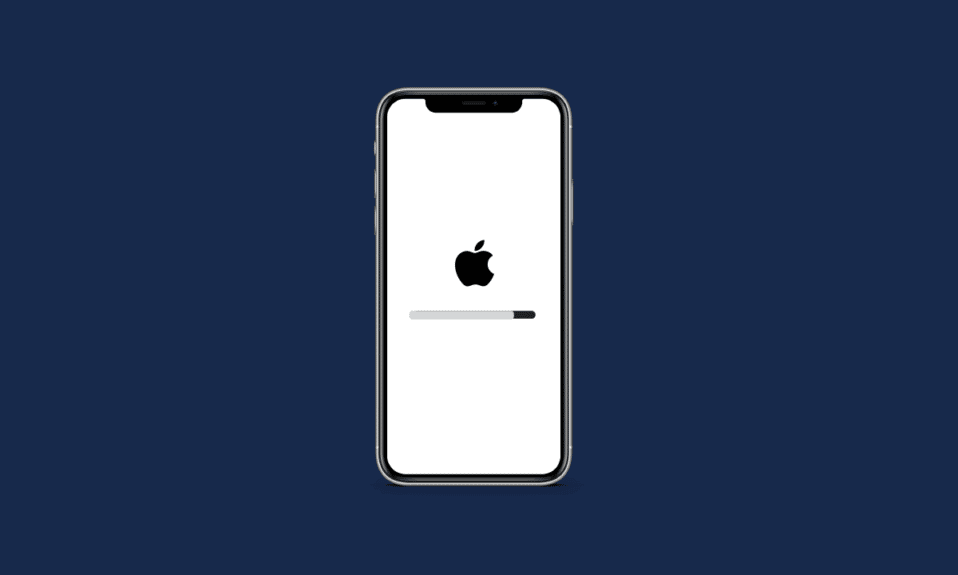
هناك أوقات تكون فيها في عجلة من أمرك لبث الفيديو المفضل لديك أو ستقوم بإجراء مكالمة مع أحبائك وأحبائك ، ولكن بمجرد أن تلتقط هاتفك ، تجد أن شاشة iPhone الخاصة بك تتجمد ولا تستجيب. إذا كنت ممن واجهوا هذه المشكلة ، فلا داعي للقلق! في هذه المقالة ، ناقشنا طرقًا مختلفة لإصلاح iPhone XR عالقًا على شعار Apple أو شاشة iPhone المجمدة ومشكلات شاشة iPhone المجمدة. لذا ، ابق على اتصال معنا لمعرفة سبب توقف iPhone الخاص بك على شاشة Apple وكيف يمكنك إصلاحه.
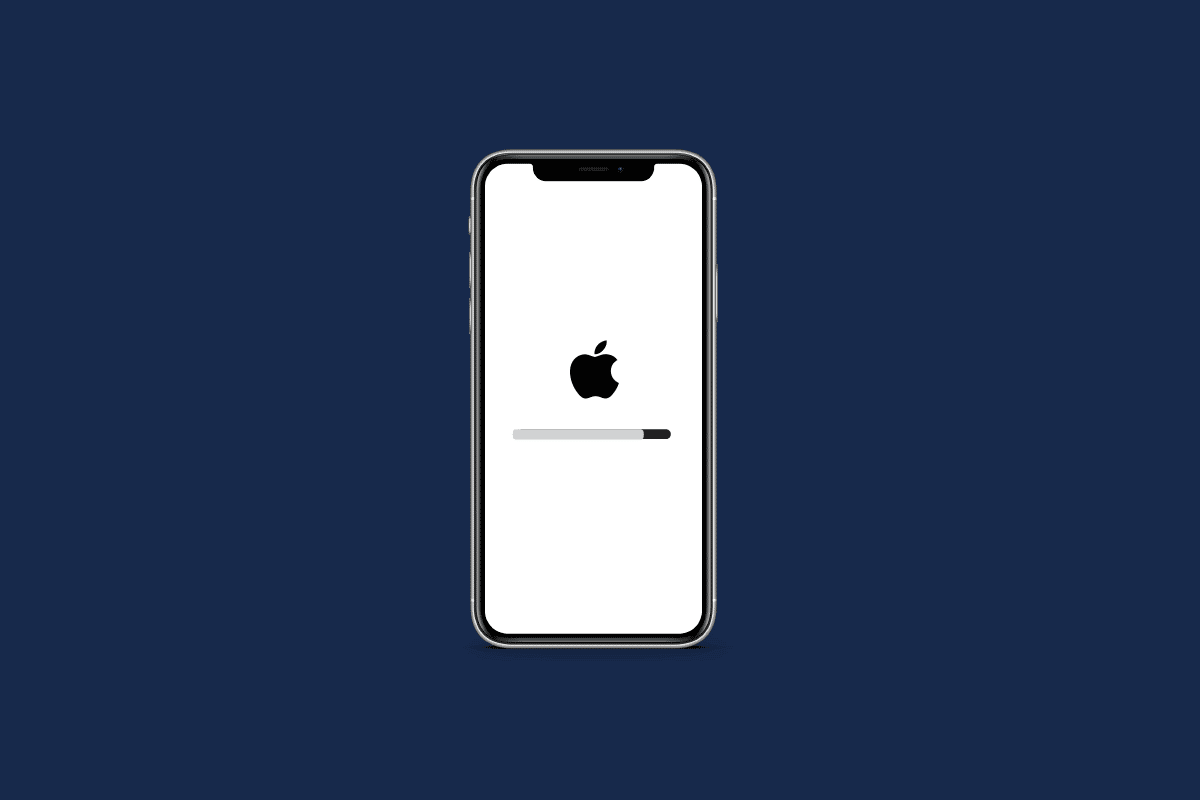
محتويات
- كيفية إصلاح iPhone XR عالق على شعار Apple
- ما الذي يجعل iPhone XR عالقًا على شعار Apple؟
- كيفية إصلاح iPhone XR عالق على شعار Apple؟
- الطريقة الأولى: فرض إعادة تشغيل iPhone
- الطريقة الثانية: أغلق جميع تطبيقات الخلفية
- الطريقة الثالثة: تحديث iPhone
- الطريقة الرابعة: استعادة النسخ الاحتياطي لـ iPhone باستخدام iTunes
- الطريقة الخامسة: استعادة iPhone عبر Recovery Mode
- الطريقة 6: استعادة iPhone عبر استعادة وضع DFU
- الطريقة 7: إعادة تعيين إعدادات iPhone
- الطريقة 8: إجراء إعادة ضبط المصنع على iPhone
- الطريقة 9: اتصل بدعم Apple
كيفية إصلاح iPhone XR عالق على شعار Apple
استمر في القراءة للعثور على الخطوات التي تشرح كيفية لصق iPhone XR على شعار Apple بالتفصيل مع الرسوم التوضيحية المفيدة لفهم أفضل.
ما الذي يجعل iPhone XR عالقًا على شعار Apple؟
قبل أن ندخل في طرق إصلاح iPhone XR عالق في مشكلة شعار Apple ، يجب أن تكون على دراية بحقيقة سبب هذه المشكلة. هناك العديد من الأسباب لحدوث توقف iPhone على شاشة Apple.
- يمكن أن يؤدي خطأ في النظام أو البرامج الضارة إلى استمرار تجميد شاشة iPhone في مشكلة شعار Apple.
- يمكن أن تحدث هذه المشكلة أيضًا بسبب نظام تشغيل iOS الخاطئ ، والذي يحدث بسبب البرامج التالفة أو التطبيقات المعيبة التي تم تنزيلها.
- يمكن أن تحدث هذه المشكلة أيضًا في حالة سقوط جهاز iPhone في الماء . اعلم أن جهاز iPhone مقاوم للماء وليس مقاومًا للماء. حتى إذا كنت لا تواجه أي مشاكل في هذا المكان ، فهذا لا يعني أنه لم يتسبب في إتلاف جهاز iPhone الخاص بك.
- إذا قمت باستعادة أو نقل الملفات التالفة من نسخة احتياطية على iCloud أو iTunes ، فقد يكون سبب هذه المشكلة.
- يمكن أن تؤدي بعض مشكلات الأجهزة الداخلية أيضًا إلى هذه المشكلة.
كيفية إصلاح iPhone XR عالق على شعار Apple؟
لإصلاح iPhone XR عالق على شعار Apple أو iPhone مجمّد في مشكلة شعار Apple ، اتبع الطرق التي قدمناها أدناه.
الطريقة الأولى: فرض إعادة تشغيل iPhone
إذا كنت تواجه مشكلة حيث تتجمد شاشة iPhone الخاصة بك على شعار Apple ، فيجب أن تحاول فرض إعادة تشغيل جهاز iPhone الخاص بك. عند فرض إعادة تشغيل جهازك ، يمكن إصلاح أخطاء البرنامج التي تؤدي إلى شاشة iPhone مجمدة أو غير مستجيبة. لمعرفة كيف يمكنك فرض إعادة تشغيل جهاز iPhone الخاص بك ، اقرأ مقالتنا حول كيفية فرض إعادة تشغيل iPhone X.

الطريقة الثانية: أغلق جميع تطبيقات الخلفية
عندما يتعطل iPhone الخاص بك على شعار Apple ، يمكن أن يكون إغلاق جميع تطبيقات الخلفية مفيدًا. عن طريق إغلاق تطبيقات الخلفية ، يمكنك حل المشكلة بسرعة. اتبع الخطوات الواردة أدناه لفرض إغلاق التطبيقات على جهاز iPhone الخاص بك:
- على iPhone X أو أحدث طراز من iPhone : اسحب لأعلى من الأسفل وتوقف في منتصف الشاشة لمشاهدة جميع التطبيقات التي استخدمتها مؤخرًا.
- على iPhone 8 أو طراز سابق من iPhone : انقر نقرًا مزدوجًا فوق زر الصفحة الرئيسية لرؤية التطبيقات التي استخدمتها مؤخرًا.
بعد ظهور جميع تطبيقات الخلفية ، أغلقها وامنعها من العمل في الخلفية لإصلاح مشكلة شاشة iPhone المجمدة.
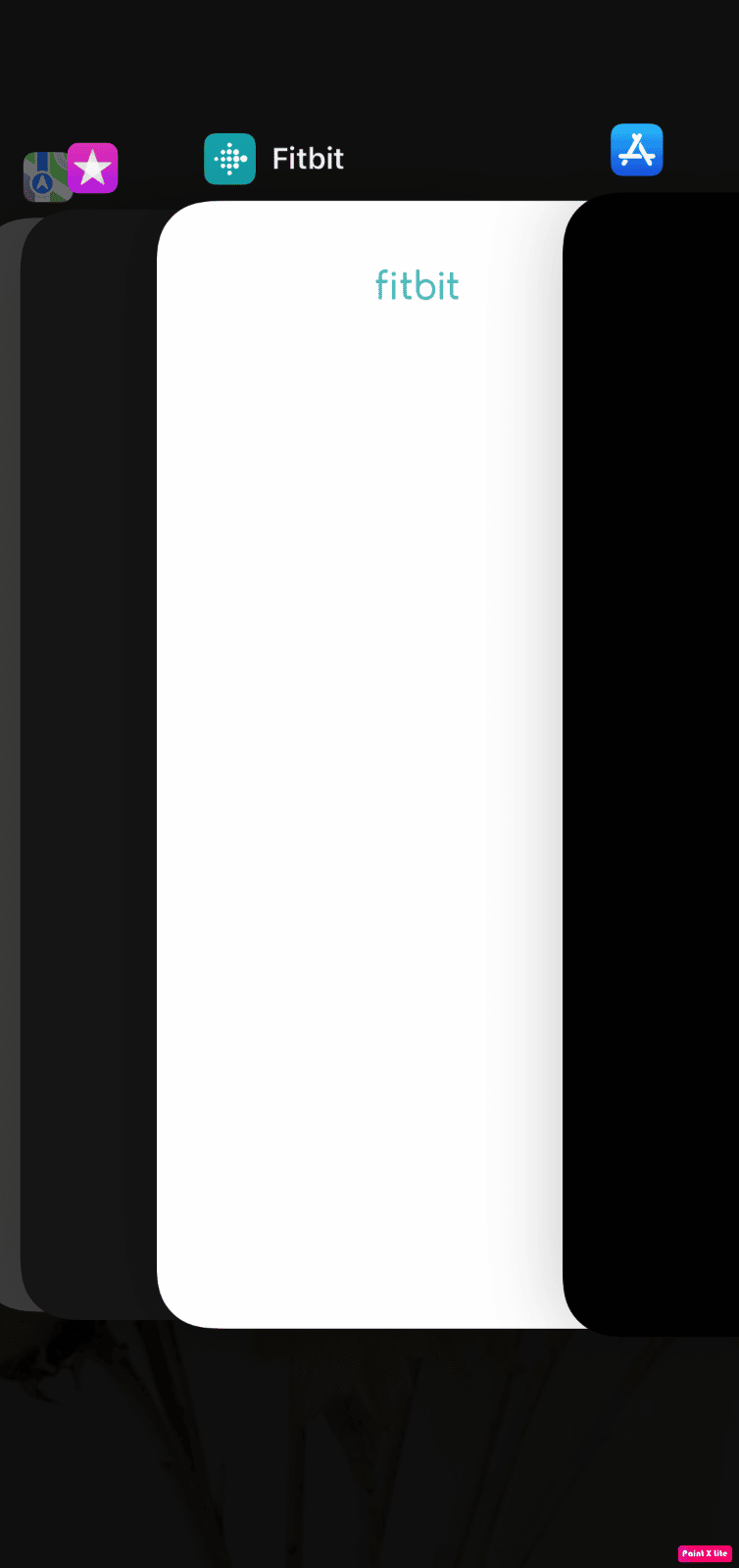
اقرأ أيضًا : إصلاح شراء iPhone من التطبيق ليس خطأ مدعومًا
الطريقة الثالثة: تحديث iPhone
من خلال تحديث جهاز iPhone الخاص بك إلى أحدث إصدار ، يمكنك التخلص من جميع الأخطاء التي قد تسبب هذه المشكلة. جرب الخطوات المحددة لتحديث جهاز iPhone الخاص بك.
1. انتقل إلى الإعدادات على جهاز iPhone الخاص بك.
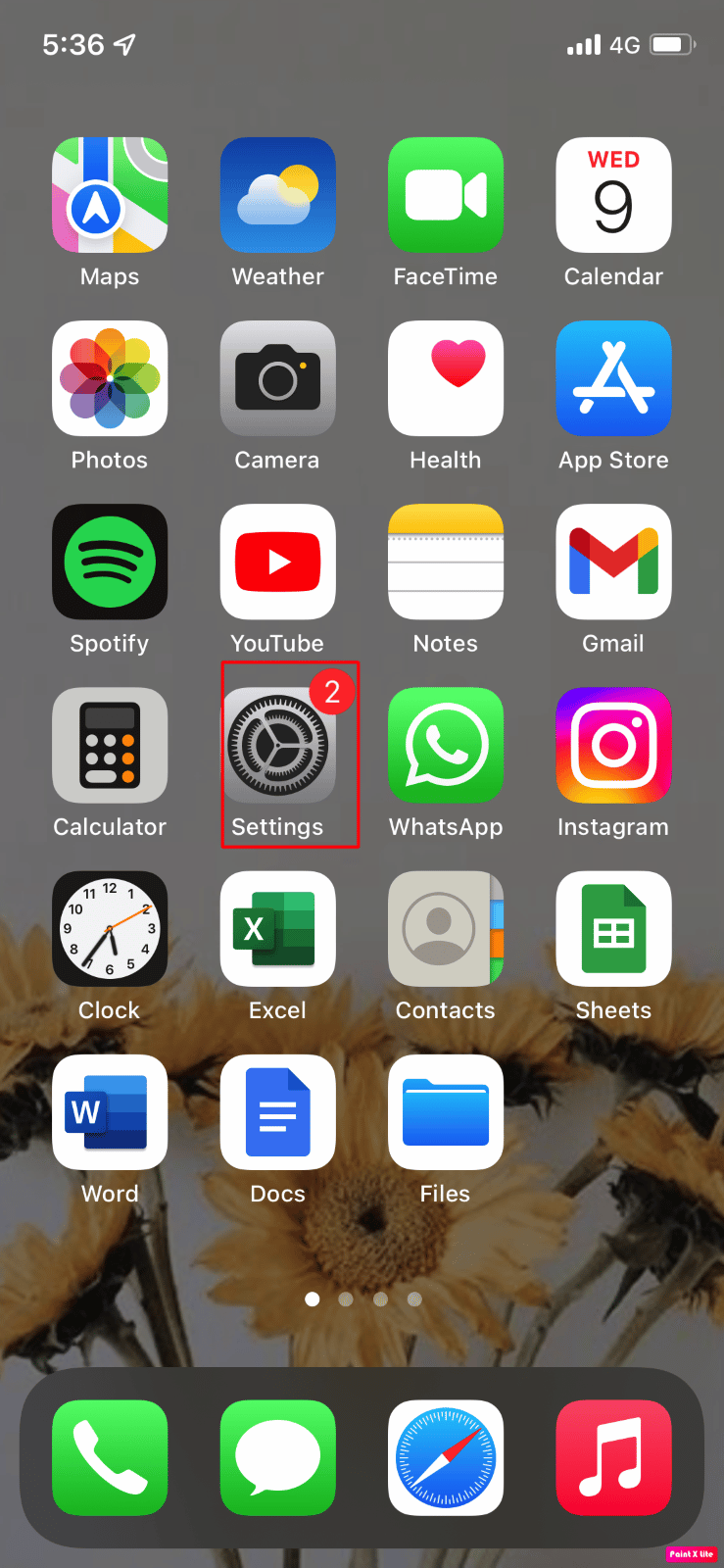
2. ثم اضغط على خيار عام .
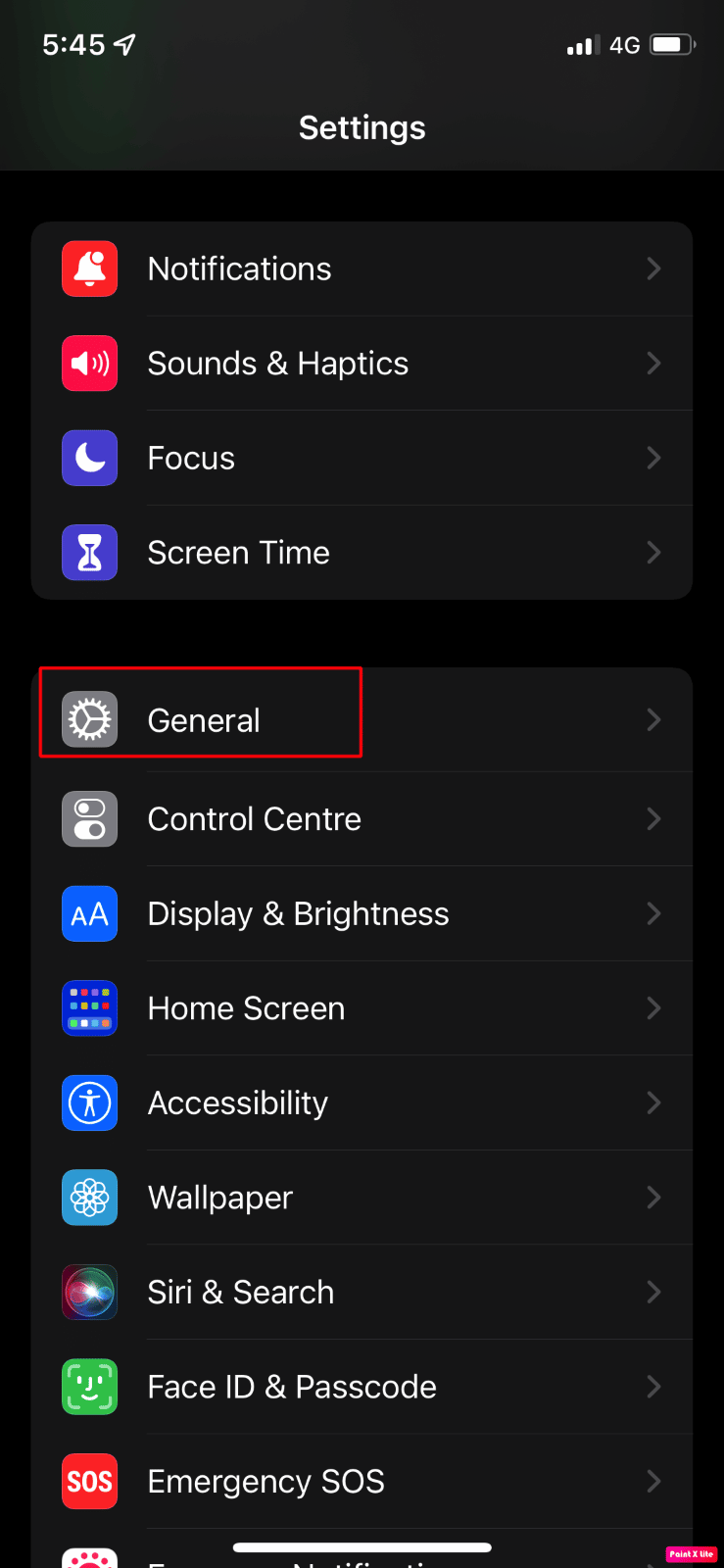
3. اضغط على خيار تحديث البرنامج .
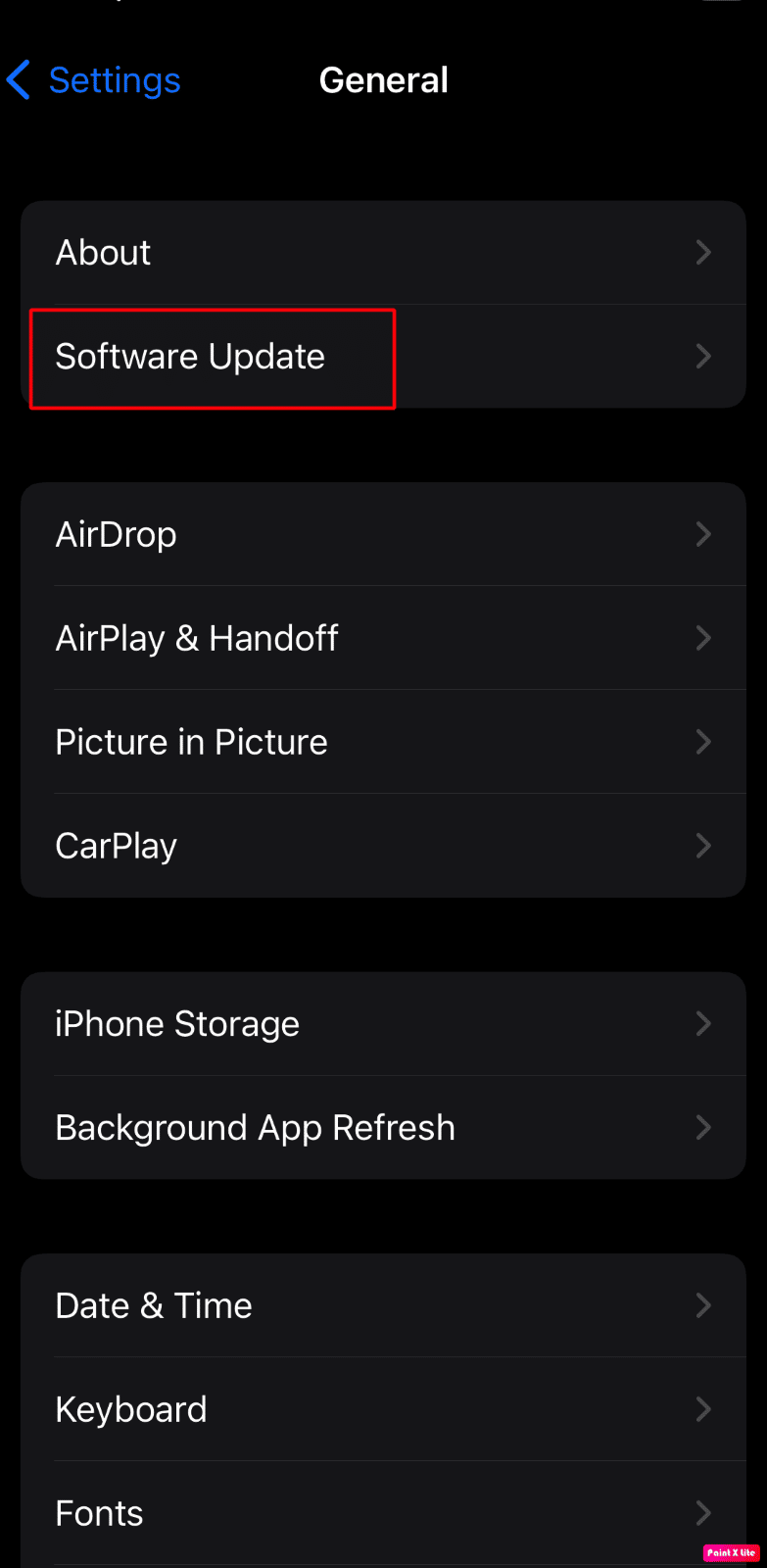
4. اضغط على خيار التنزيل والتثبيت .
ملاحظة : إذا ظهرت رسالة تطلب منك إزالة التطبيقات مؤقتًا لأن iOS يحتاج إلى مساحة أكبر للتحديث ، فانقر فوق متابعة أو إلغاء .
5 أ. إذا كنت تريد أن يحدث التحديث على الفور ، فانقر فوق خيار التثبيت .
5 ب. أو ، إذا نقرت على Install Tonight وقمت بتوصيل جهاز iOS الخاص بك بالطاقة قبل أن تنام ، فسيتم تحديث جهازك تلقائيًا بين عشية وضحاها .
ملاحظة : يتم منحك أيضًا خيار تثبيت البرنامج لاحقًا عن طريق اختيار تذكيري لاحقًا .
استمر في القراءة لمعرفة المزيد من الطرق لإصلاح مشكلة iPhone XR عالقة في مشكلة شعار Apple.
الطريقة الرابعة: استعادة النسخ الاحتياطي لـ iPhone باستخدام iTunes
إذا كنت ترغب في اختيار هذه الطريقة ، فستحتاج إلى جهاز كمبيوتر مثبت عليه أحدث إصدار من iTunes . اتبع الخطوات الموضحة أدناه لاستعادة iPhone الخاص بك عبر iTunes.

1. قم بتشغيل تطبيق iTunes على جهاز Macbook أو Mac الخاص بك وقم بتوصيل جهاز iPhone بجهاز Mac باستخدام كابل USB .
ملاحظة : لا تقم بفصل كبل USB حتى يحين الوقت الذي يظهر فيه انتهاء العملية.
2. انقر بعد ذلك على أيقونة الجهاز الموجودة أعلى الجانب الأيسر من شاشة iTunes الرئيسية.
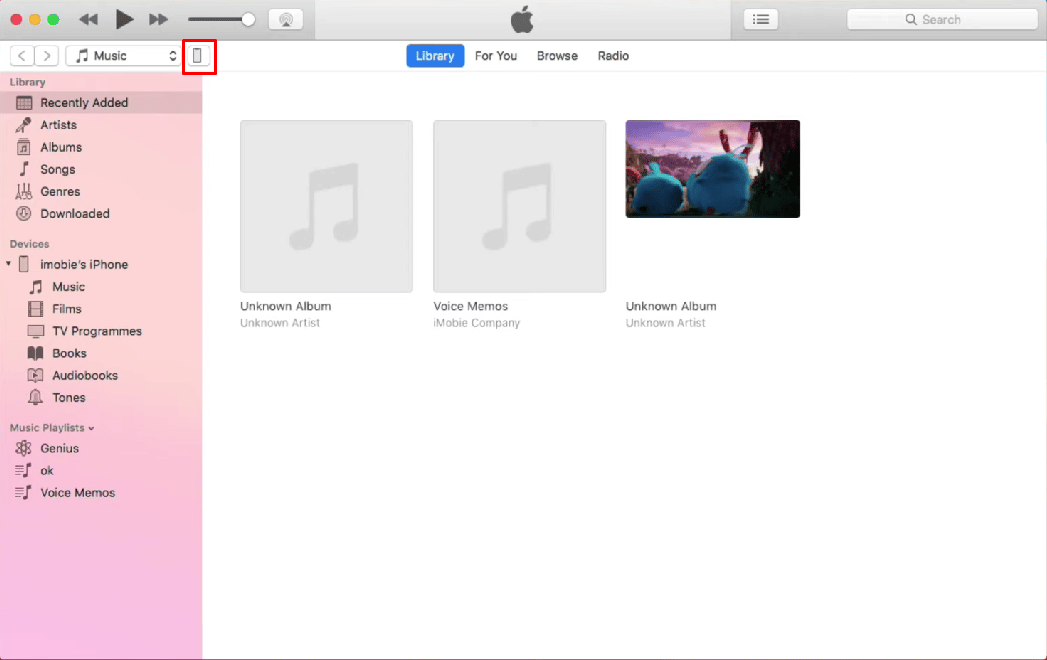
3. الآن ، ضمن قائمة الجهاز ، انقر فوق استعادة النسخ الاحتياطي ... ثم حدد النسخة الاحتياطية السابقة التي تريد استعادتها.
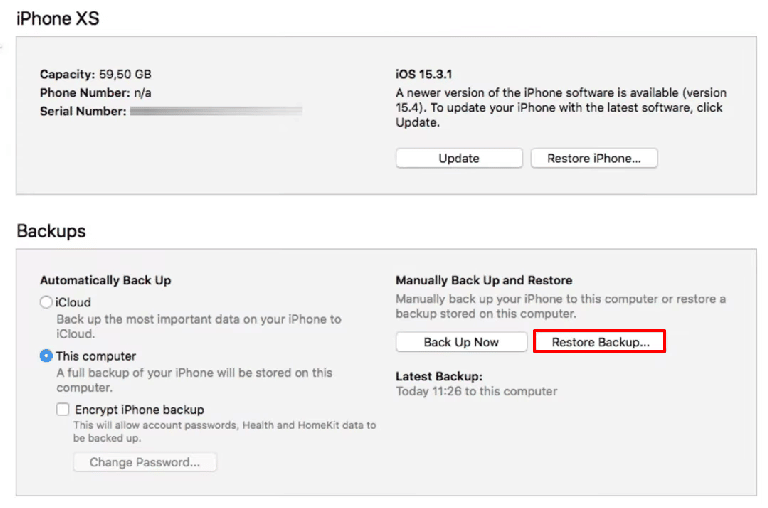
4. لاستعادة جهاز iPhone الخاص بك ، انقر فوق خيار الاستعادة .
اقرأ أيضًا : Fix Computer Stuck on يتيح لك توصيلك بشبكة
الطريقة الخامسة: استعادة iPhone عبر Recovery Mode
تتطلب هذه الطريقة أيضًا جهاز كمبيوتر مثبتًا عليه أحدث إصدار من iTunes. إذا كنت ترغب في اختيار هذه الطريقة ، فاتبع الخطوات الواردة أدناه.
1. قم بتوصيل جهاز iPhone بجهاز الكمبيوتر بمساعدة كابل Lightning أو USB .
ملاحظة : لا تقم بفصل كبل USB حتى يحين الوقت الذي يظهر فيه انتهاء العملية.
2. بعد ذلك ، اضغط على زر رفع الصوت وحرره بسرعة ، ثم اضغط بسرعة وحرر زر خفض الصوت .

3. ثم اضغط مع الاستمرار على زر التشغيل . استمر في الضغط على زر التشغيل حتى ترى شعار Apple على الشاشة لوضع هاتفك في حالة استرداد.
4. فيما بعد ، عندما يكون شعار Connect to iTunes مرئيًا على شاشة iPhone ، حرر زر الطاقة .
5. بعد ذلك ، انتقل إلى iTunes على جهاز الكمبيوتر الخاص بك للحصول على iPhone في وضع الاسترداد .
6. اختر خيار استعادة iPhone على iTunes لاستعادة iOS. بعد ذلك ، سيتم حذف جميع الملفات المحفوظة من جهاز iPhone الخاص بك.
دعنا المزيد من الطرق لإصلاح iPhone XR عالق على شعار Apple.
الطريقة 6: استعادة iPhone عبر استعادة وضع DFU
يعني وضع DFU وضع تحديث البرنامج الثابت للجهاز . إنها طريقة معقدة تسمح لك بإجراء تغييرات على نظام تشغيل جهازك. اتبع الخطوات أدناه لاستعادة هاتفك في تحديث البرنامج الثابت للجهاز.
1. قم بتشغيل تطبيق iTunes على جهاز Macbook أو Mac الخاص بك وقم بتوصيل جهاز iPhone بجهاز Mac باستخدام كابل USB .
2. اضغط على زر رفع الصوت وحرره بسرعة. ثم اضغط بسرعة وحرر زر خفض مستوى الصوت.
3. اضغط مع الاستمرار على زر التشغيل حتى تصبح شاشة iPhone سوداء.
4. أثناء الاستمرار في الضغط على زر التشغيل ، اضغط مع الاستمرار على زر خفض مستوى الصوت.
5. بعد ذلك ، انتظر لمدة 5 ثوانٍ على الأقل واستمر في الضغط على زر خفض مستوى الصوت أثناء تحرير زر الطاقة . يظهر اسم iPhone الخاص بك في تطبيق iTunes.
6. بعد ذلك ، حرر زر خفض الصوت بمجرد ظهوره في iTunes ثم قم باستعادة iPhone الخاص بك.
الطريقة 7: إعادة تعيين إعدادات iPhone
إذا تجمدت شاشة iPhone على شعار Apple ، فيمكنك إعادة تعيين إعدادات iPhone لإصلاح المشكلة. اتبع الخطوات القادمة لمعرفة كيفية القيام بذلك.
1. قم بتشغيل تطبيق الإعدادات على جهازك.
2. ثم اضغط على خيار عام .
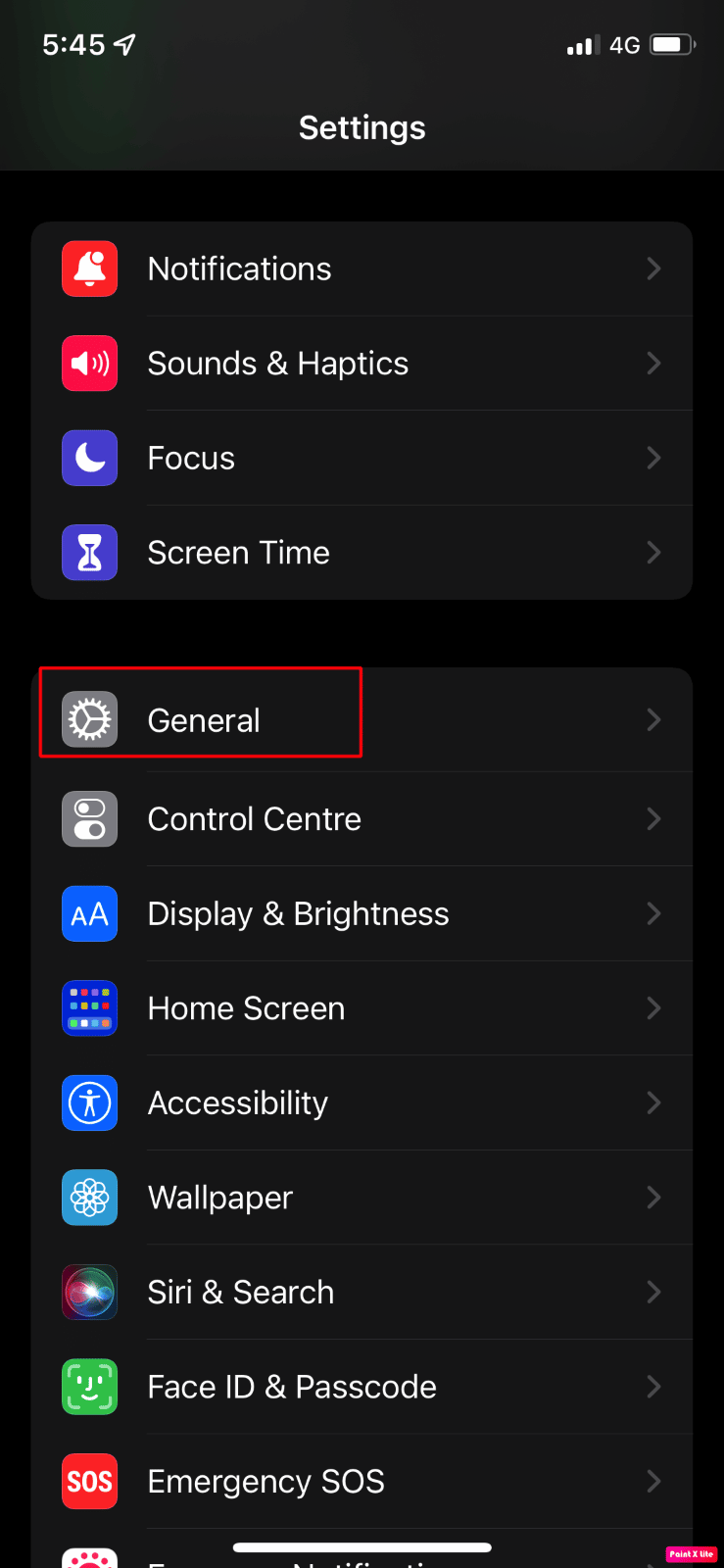
3. اضغط على خيار نقل أو إعادة تعيين iPhone .
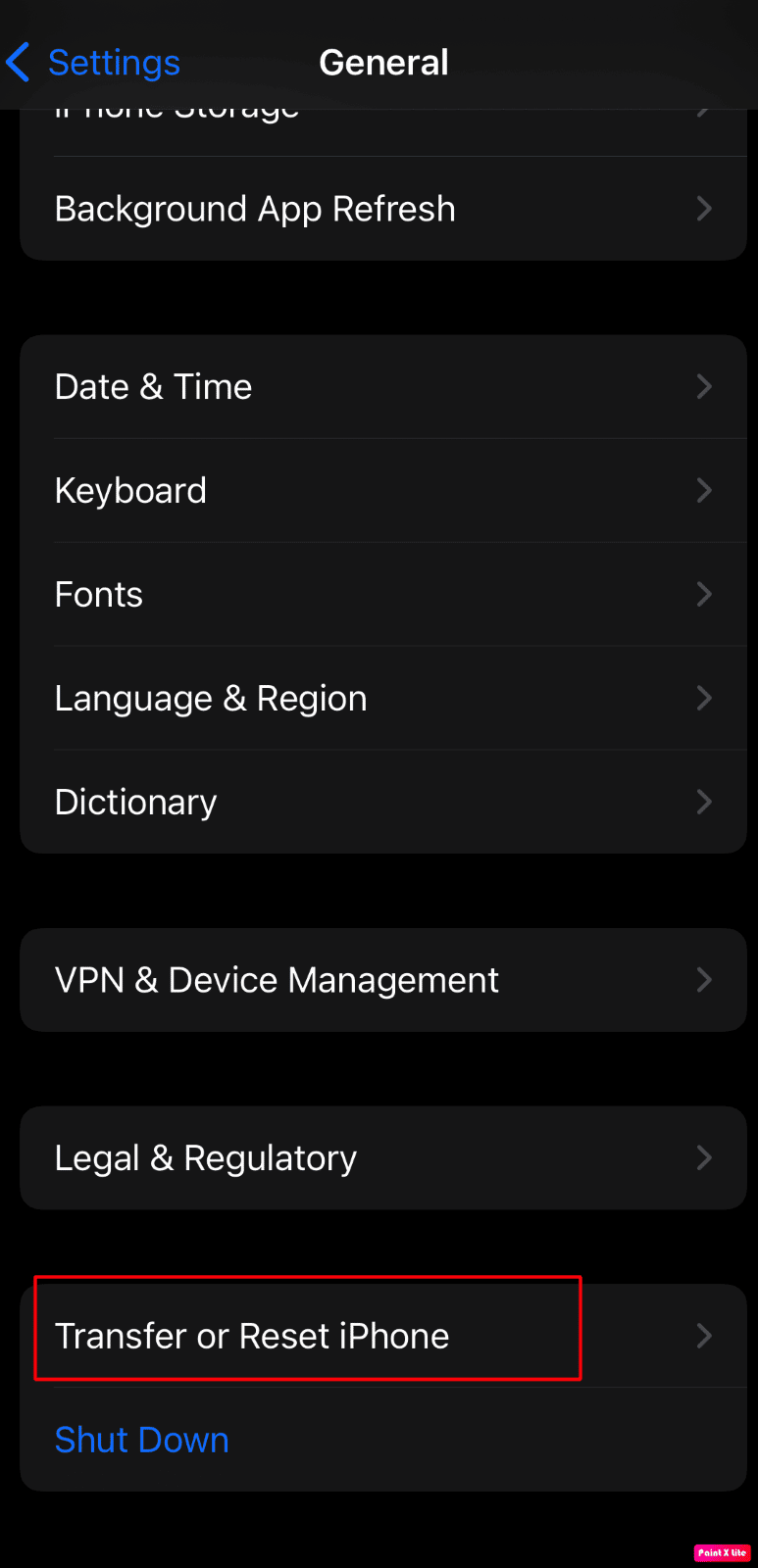
4. بعد ذلك ، انقر فوق إعادة تعيين> إعادة تعيين إعدادات الشبكة .
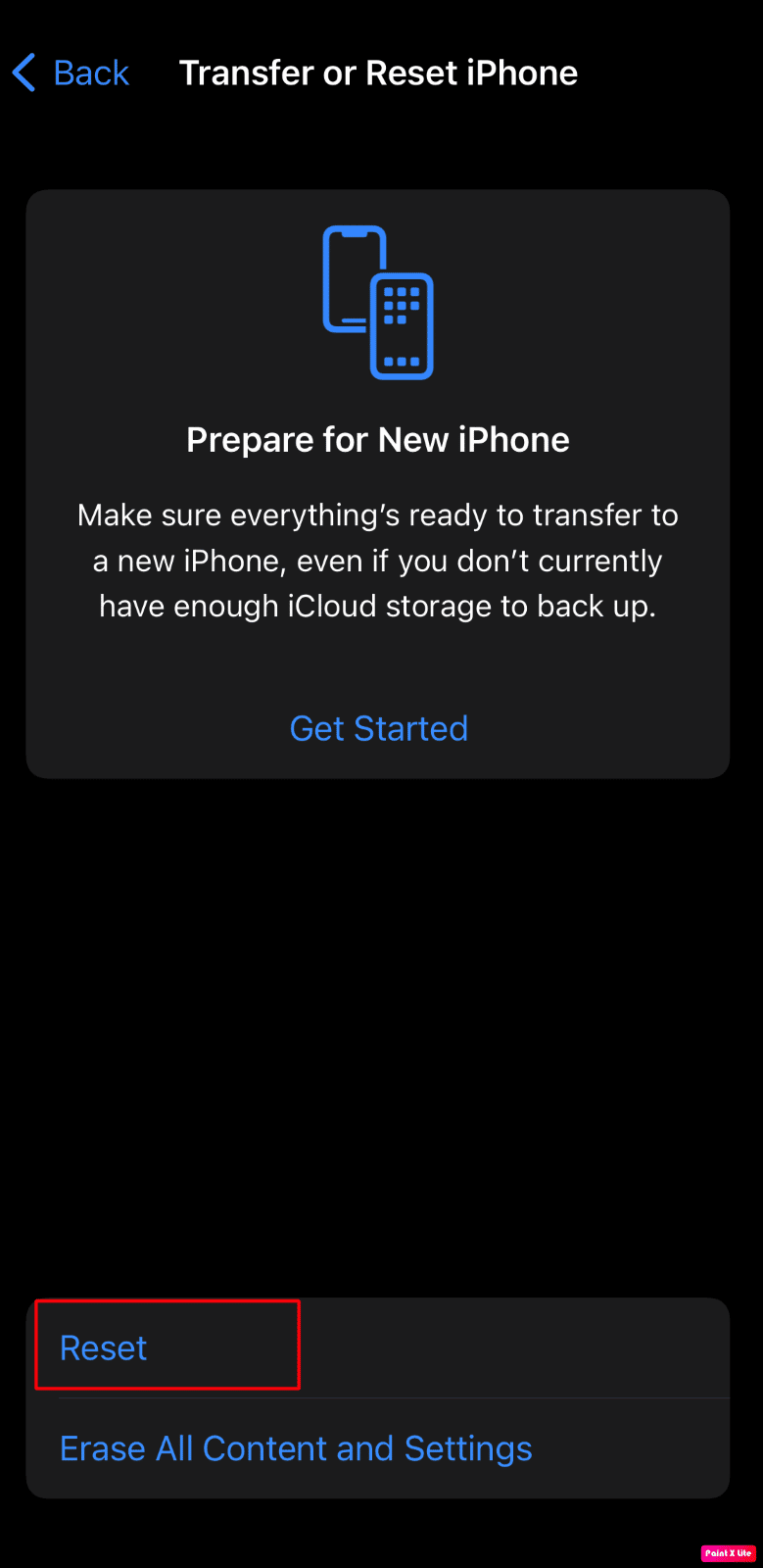
اقرأ أيضًا : كيف تعرف كم من الوقت لديك iPhone الخاص بك
الطريقة 8: إجراء إعادة ضبط المصنع على iPhone
إعادة ضبط المصنع هو إجراء متطرف وسيحذف جميع البيانات المخزنة على جهاز iPhone الخاص بك ، بما في ذلك أي ملفات غير مهمة وبيانات مؤقتة ربما تكون قد تعرضت للتلف وتسبب في توقف جهازك أثناء بدء التشغيل. بعد إعادة ضبط المصنع ، ستحتاج إلى البدء من جديد من جديد. اقرأ واتبع دليلنا حول كيفية إعادة ضبط المصنع لجهاز iPhone X لمعرفة خطوات هذه الطريقة بالتفصيل.
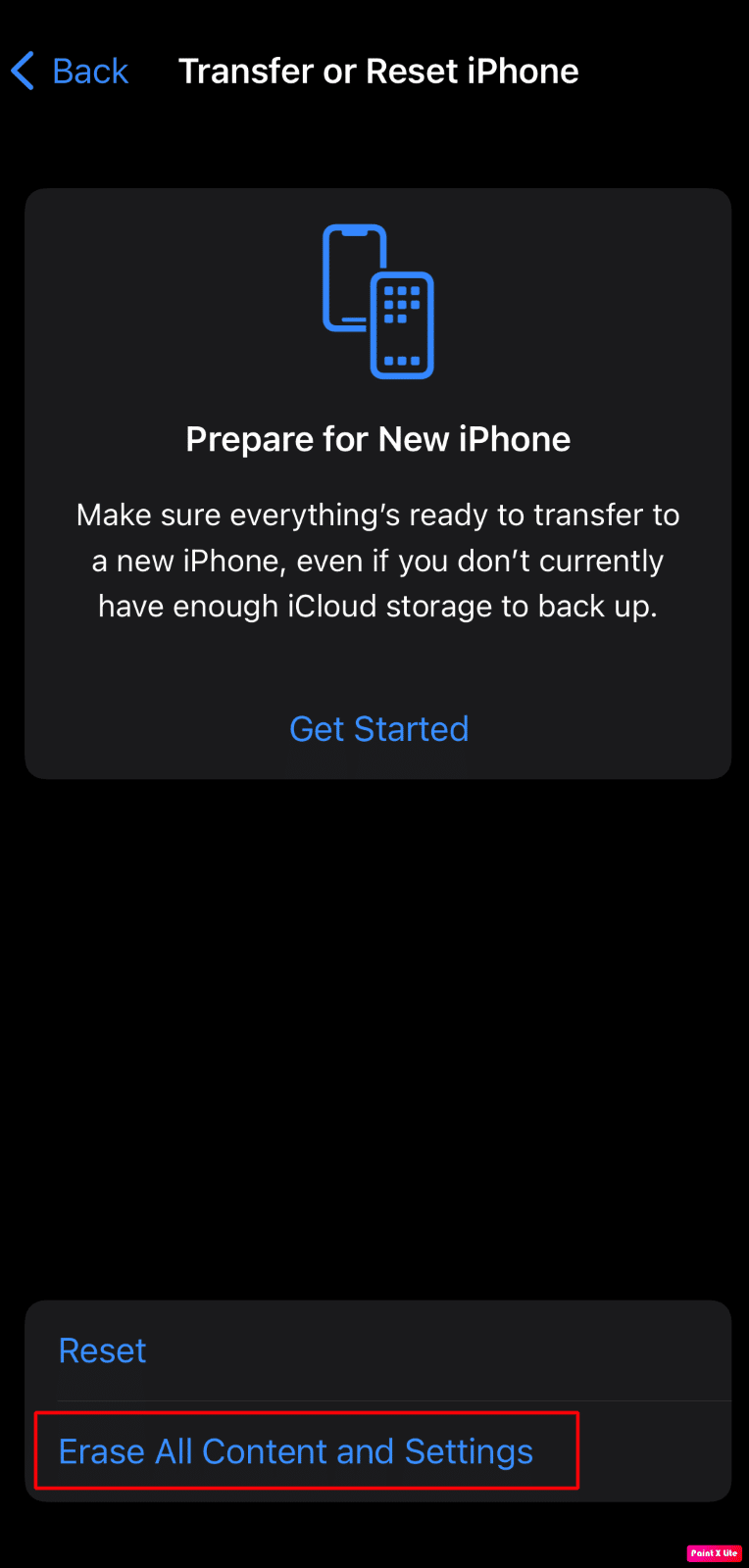
الطريقة 9: اتصل بدعم Apple
سيتعين عليك الاتصال بدعم Apple إذا لم تنجح أي من الطرق المذكورة أعلاه معك. يمكنك الحصول على رأي احترافي حول ما يمكنك القيام به لإصلاح شاشة iPhone المجمدة في مشكلة شعار Apple. توفر Apple مكتب مساعدة عبر الإنترنت يقدم مقالات بالإضافة إلى دعم مباشر من مقرهم الرئيسي. يمكنك زيارة صفحة دعم iPhone للاتصال بفريق دعم Apple.
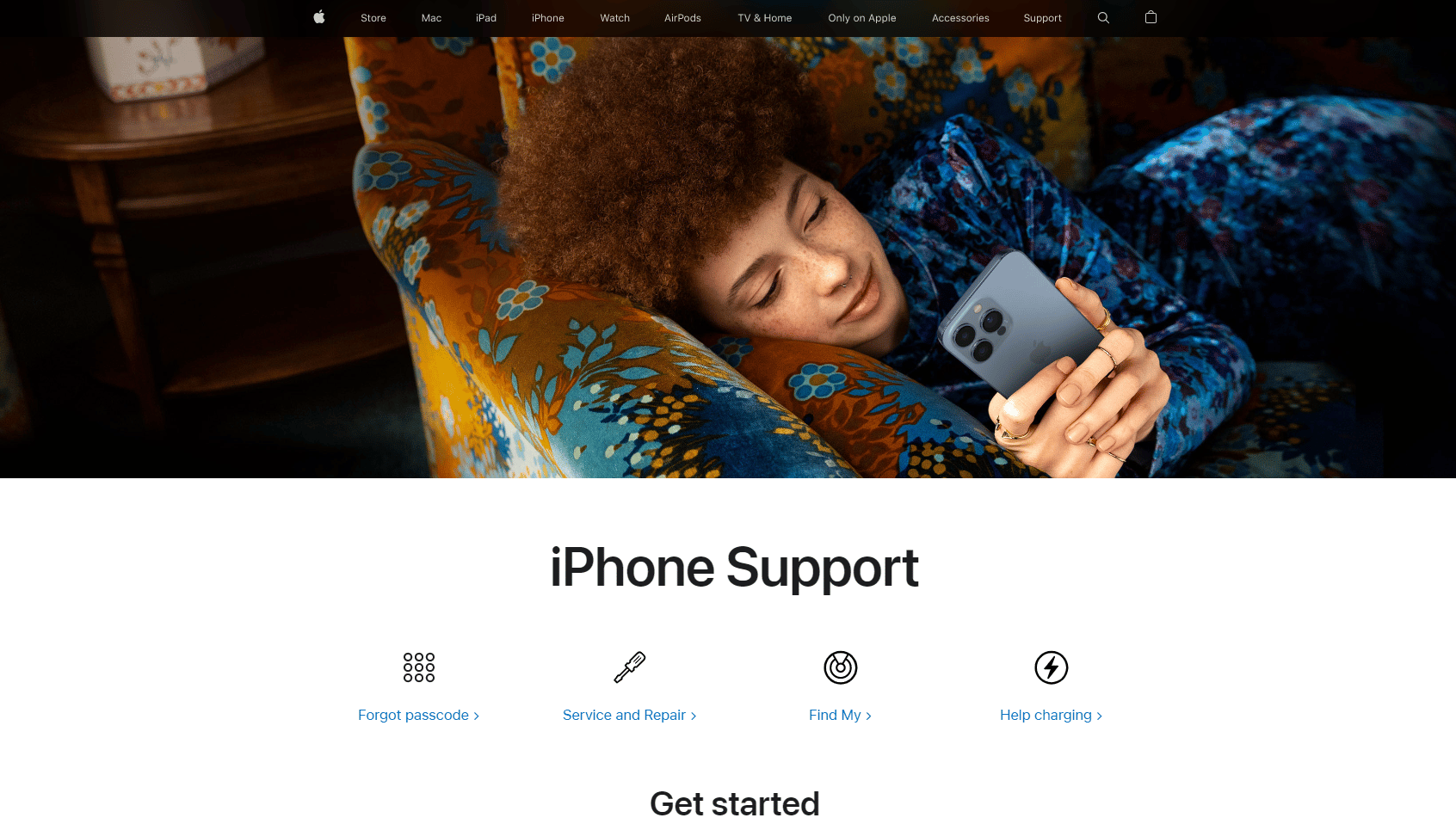
موصى به :
- أهم 7 إصلاحات لتحديث تطبيق الخلفية لا يعمل على iPhone
- كيفية إصلاح أجهزة AirPods المتصلة بنظام Mac ولكن بدون صوت
- كيفية إصلاح اختفاء جميع أسماء جهات الاتصال على iPhone
- إصلاح Discord عالق على شاشة التوصيل
نأمل في هذا المقال ، أن تكون كل شكوكك حول كيفية إصلاح iPhone XR عالقة على شعار Apple و iPhone عالق في مشكلات شاشة Apple واضحة. عندما تواجه هذه المشكلة ، لا داعي للذعر لأنه يمكنك تجربة هذه الإصلاحات لحل المشكلة. لقد قدمنا أيضًا الأسباب حتى تدرك سبب حدوث هذه المشكلة ويمكنك تجنبها في المستقبل. لا تتردد في التواصل معنا باستفساراتك واقتراحاتك عبر قسم التعليقات أدناه. أخبرنا أيضًا بما تريد معرفته بعد ذلك.
